Oavsett om du behöver säkerhetskopiera en viktig MKV-fil, eller helt enkelt behöver några MKV-videor för DVD-spelare, är konvertera MKV till DVD en rekommenderad lösning. Hur bränner man MKV-video till en DVD-skiva gratis? Egentligen behöver du bara skaffa några gratis MKV till DVD-brännare för att skapa en DVD själv.

Artikeln delar 6 ofta använda metoder för att bränna MKV-videor till DVD-skivor. Du kan antingen ladda ner en DVD-brännare eller välja onlinelösningen för att göra en önskad DVD enligt dina krav. Läs bara på artikeln och välj en lämplig lösning därefter.
Del 1. Mer information du bör veta om MKV
MKV är ett Matroska-videoformat med öppen källkod, som innehåller video, ljud, undertexter och annan metadata i en fil. Till skillnad från de andra videoformaten, stöder MKV-video för flera ljudspår och undertexter. Dessutom finns här fler utmärkta nyckelfunktioner i MKV-filen.
- Stöd mer hårdkodade undertexter och mjukkodade undertexter.
- Lägg till kapitel, meny och mer information om metadata.
- Välj olika ljud- och videoströmmar.
- Uppspelning av skadade MKV-filer med felåterställningsfunktion.
Del 2. 3 gratis metoder för att bränna MKV-videor till DVD
Om du behöver redigera MKV-videorna ytterligare, kombinera MKV-klipp, beskära videoramen eller använda några videoeffekter, här är 3 rekommenderade gratis metoder för att bränna MKV-videor till en DVD.
Topp 1: Hur man konverterar MKV till DVD via WinX DVD Author
WinX DVD författare är en gratis och mångsidig MKV till DVD-skapare, som kan bränna de flesta videoformat till DVD, såsom MKV, M2TS, MP4 och fler andra.
Steg 1.När du har laddat ner och installerat programmet kan du klicka på knappen "Lägg till fil +" för att ladda MKV-filerna. Du kan också justera videons position, ta bort videor, lägga till undertexter och mer.
Steg 2.Efter det kan du klicka på "Titelmeny" för att skapa titelmeny och kapitelmeny. Klicka på "Kapitelmenyn" för att ändra bilden av titelmenyn. Sedan knappen "TT" för att lägga till text för titel- och kapitelmeny.
Steg 3.Välj mappen för utdatavideofilen, formatera och klicka på "Start"-knappen. Programmet kommer att automatiskt konvertera MKV till DVD-skiva med lätthet. Vänta bara ett tag för att få önskad skiva.
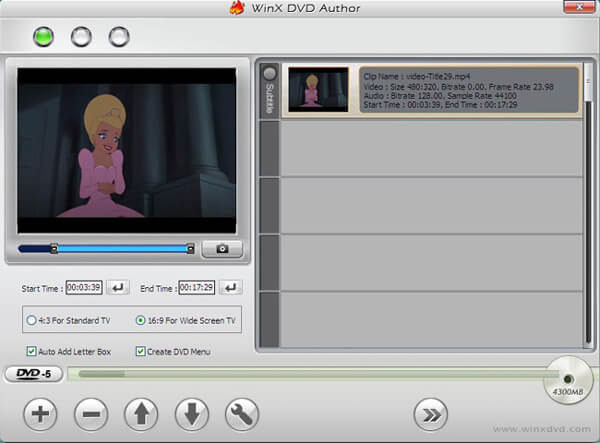
Topp 2: Hur man bränner MKV till DVD med BurnAware Free
BurnAware gratis är en annan rekommenderad gratis MKV till DVD-omvandlare. Förutom att konvertera MKV till DVD-skivor kan du också kopiera och bränna CD-skivor, Blu-Ray-skivor och dataskivor.
Steg 1.Ladda ner och installera programmet, starta den kostnadsfria MKV till DVD-omvandlaren på din dator. Klicka sedan på alternativet "DVD-Video" för att börja bränna din skiva.
Steg 2.Klicka på knappen "Lägg till" för att ladda upp MKV-filer till programmet. Du kan också dra och släppa filer från Utforskaren till mappen VIDEO_TS. Programmet stöder inte AVI, MOV och WMV.
Steg 3.När du har gjort allt kan du klicka på knappen "Bränn" för att bränna MKV-videor till en DVD-skiva. Det kan ta en tid för hela processen innan du får en DVD-skiva.
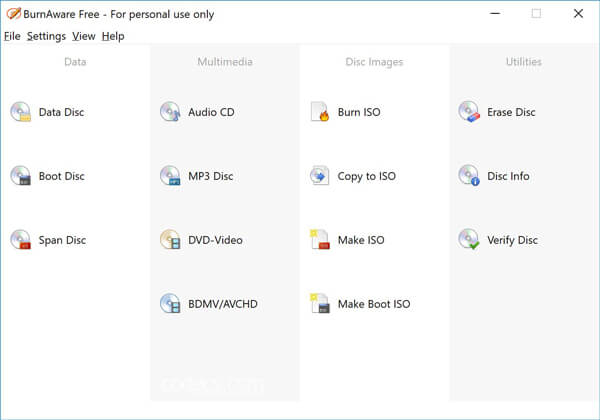
Topp 3: Hur man konverterar MKV till DVD genom Freemake Video Converter
När du vill spara MKV till DVD som säkerhetskopia, Freemake Video Converter är en annan rekommenderad DVD-brännare för att spara filmer på en DVD som du kan ta hänsyn till.
Steg 1.Ladda ner och installera den kostnadsfria MKV till DVD-omvandlaren. Efter det kan du starta programmet och klicka på den blå knappen "Video" för att lägga till MKV-videor och fler andra i programmet.
Steg 2.Välj formatet "till DVD", när det finns olika undertexter och röstspår kan du behålla den nödvändiga för varje fil. Efter det kan du sätta in en skrivbar skiva.
Steg 3.Ställ in parametrarna för DVD:n, såsom NTSC eller PAL. Klicka sedan på "Ingen meny" för att välja menytyp och tillämpa. Efter det kan du klicka på knappen "Bränn" för att konvertera MKV till DVD.
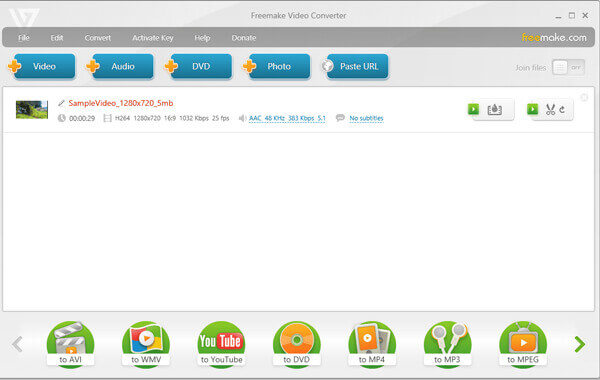
Del 3. Bästa sättet att konvertera MKV till DVD
Du kan helt enkelt bränna MKV till DVD med DVD-programvaran. Som ett professionellt men lättanvänt DVD-bränningsprogram, DVD Creator kan hjälpa dig att bränna alla videoformat till DVD, såsom MKV, MP4, WMV, MOV, 3GP och mer.
- Redigera MKV-videor med önskad menymall för att göra professionell DVD.
- Redigera undertexter och video/ljudinställningar, slå samman/dela upp kapitel för DVD:n.
- Extra redigeringsfunktioner som beskär/klipp MKV-video, lägga till effekter och vattenstämpel.
- Konvertera MKV till DVD-skiva snabbt med avancerad accelerationsteknik.
Gratis nedladdning
För Windows
Säker nedladdning
Gratis nedladdning
för macOS
Säker nedladdning
Steg 1.Installera och starta DVD Creator
Sätt i en tom DVD-skiva i DVD-enheten. Gratis nedladdning, installera och starta DVD Creator på din dator. Välj alternativet "DVD-skiva" för att skapa en DVD. Klicka på "Lägg till mediafil(er)" i det övre fältet för att ladda MKV-videon du vill bränna till DVD-skiva.
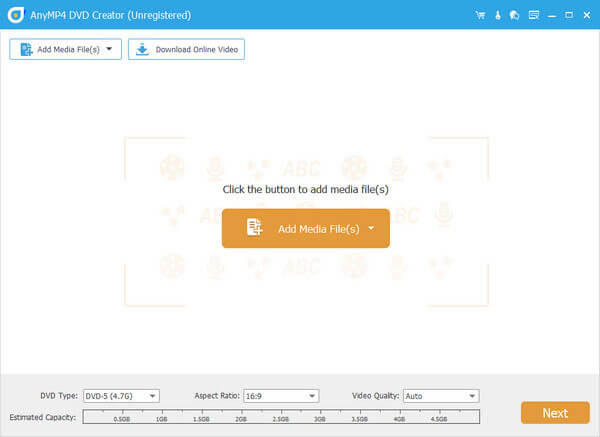
Steg 2.Lägg till undertexter eller ljudfiler till DVD
Kontrollera MKV-videofilen och klicka på "Power Tools" i det övre högra hörnet av fönstret. Här kan du klicka på alternativet "Subtitle Edit" för att lägga till undertext och ljudspår till MKV-videon. Det finns också andra kapitelverktyg för att slå samman eller dela kapitel för DVD.
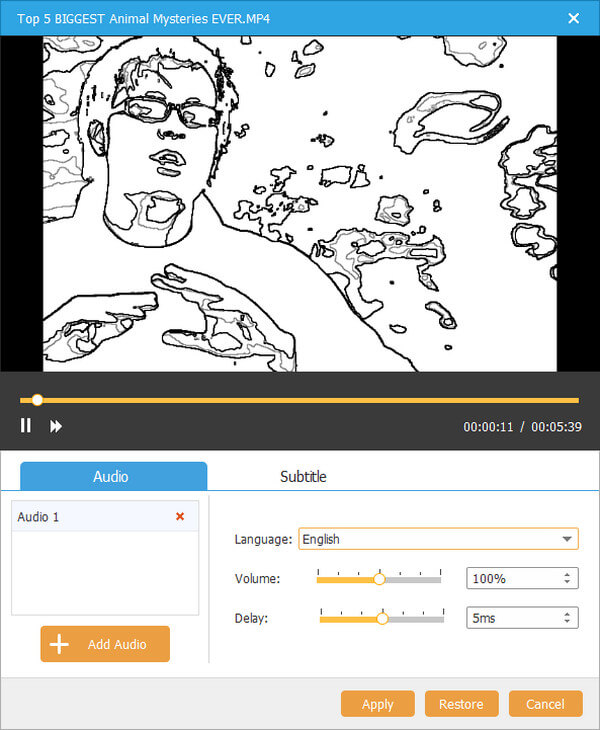
Om du vill redigera MKV-videon kan du klicka på "Power Tools" och klicka på "Video Edit" för att rotera, klippa, beskära, vattenmärka MKV-videon, samt lägga till effekter. Om inte, hoppa över steget.
Steg 3.Anpassa DVD-mall
Klicka på knappen "Nästa" för att gå till menymallfönstret. Det finns olika menymallar som semester, familj, bröllop, resor och mer. Välj den rätta för din DVD. Under tiden kan du markera alternativet "Lägg till bakgrundsmusik" längst ned för att lägga till extern musik till din DVD. Klicka sedan på "Bränn"-knappen för att gå vidare.
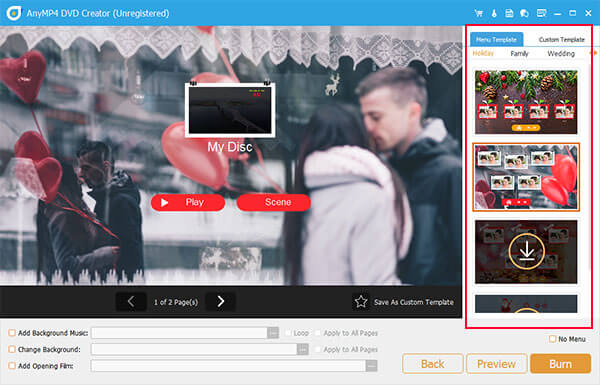
Steg 4.Konvertera MKV till DVD
Slutligen, välj att konvertera MKV-videon till DVD-skiva eller DVD ISO-fil. Klicka sedan på "Start"-knappen för att konvertera MKV-video till DVD på ett snabbt och säkert sätt.
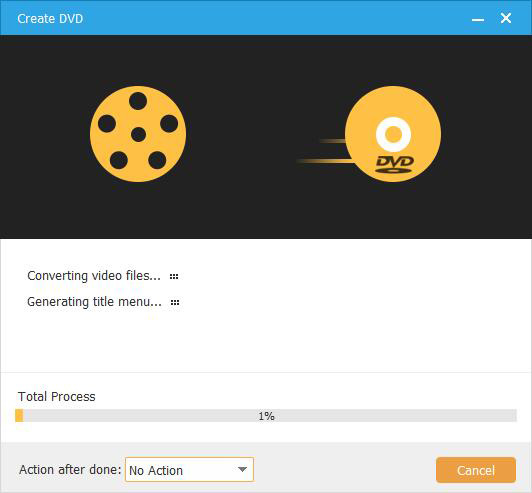
Del 4. 2 onlinemetoder för att konvertera MKV till DVD
Finns det en metod för att konvertera MKV till DVD online? Om du inte vill ladda ner program för att bränna DVD-skivor kan onlinelösningen vara till stor hjälp. Här är de rekommenderade lösningarna.
Topp 1: Hur man konverterar MKV till DVD med Office Converter
Faktiskt, Office Converter är en onlinevideokonverterare som bränner MKV-filer till en DVD. Men det finns vissa begränsningar för att skapa DVD-skivor, till exempel storleken på videorna.
Steg 1.Gå till MKV till DVD-sidan i Office Converter. Klicka sedan på knappen "Lägg till filer" för att ladda MKV-filerna till onlineprogrammet. Du kan också lägga till videor från YouTube eller andra webbadresser.
Steg 2.När du har laddat upp videorna till programmet kan du klicka på "Alternativ"-ikonen för att ändra valfria inställningar, såsom DVD-typer, trimma videor och fler andra för att få ett tillfredsställt resultat.
Steg 3.Klicka sedan på knappen "Starta konvertera" för att bränna MKV-videorna till en DVD. Det skulle ta en tid för hela processen. Förhandsgranskningsfunktionen är inte tillgänglig för utgående DVD.
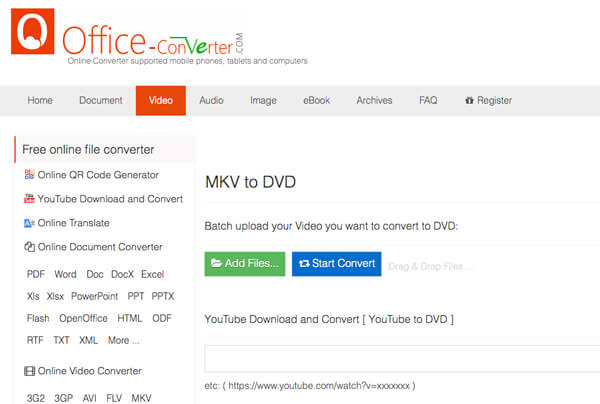
Topp 2: Hur man bränner MKV till DVD via Aconvert
Aconvert är en online MKV till DVD VOB-omvandlare, som konverterar videor till VOB-filer istället för DVD-skivor. Du kan använda VOB-filerna direkt för att skapa DVD-skivor om det behövs.
Steg 1.Gå till Aconvert och välj sidan MKV till VOB, klicka på alternativet "Välj filer" för att ladda upp MKV-filer från din lokala mapp. Du kan också lägga till filer från online-URL, Google Drive eller Dropbox.
Steg 2.Välj sedan "Målformat" är VOB. Välj "Ändra storlek, bithastighet eller bildhastighet" för att ytterligare justera utdataformatet. Naturligtvis kan du förbli den ursprungliga codec.
Steg 3.Klicka på "Konvertera nu!" knappen för att börja konvertera MKV till DVD VOB-filer. Utdatafilerna kommer att listas i avsnittet "Konverteringsresultat" som du kan ladda ner med QR-kod.
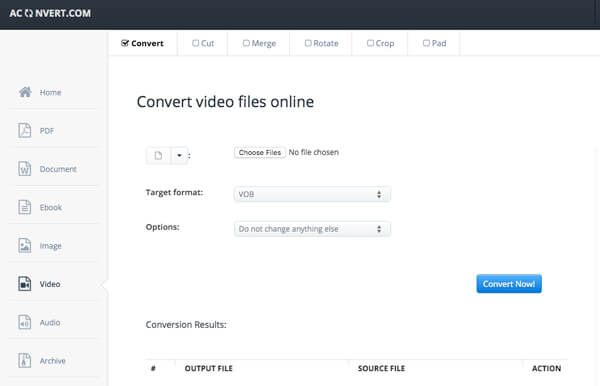
Del 5. Vanliga frågor om att konvertera MKV till DVD
-
Kan du bränna DVD-skivor med HandBrake?
Nej. HandBrake är ett program som låter dig rippa DVD-skivor eller konvertera videofiler till ett vanligt format. Programmet kan också konvertera videor till ett format för användning på mobila enheter. Det går dock inte att bränna en DVD med HandBrake. Du måste vända dig till ett DVD-bränningsprogram för att bränna dina videor till DVD-format.
-
Kan Nero bränna MKV till DVD?
Ja, Nero kan bränna enorma mängder innehåll på flera DVD-skivor eller till och med olika typer av DVD-skivor samtidigt, samt bränna ljud- och datafiler till en skiva med hybridläge. Som ett mångsidigt bränningsprogram kan Nero redigera, bränna och spela DVD- och Blu-ray-skivor. Den kan också konvertera högupplöst innehåll till AVCHD-format för PlayStation® 3 eller för att spela på en Blu-ray-spelare.
-
Hur visar jag MKV-filer?
En fil med filtillägget .MKV är en Matroska-videofil. Det är en videobehållare ungefär som MOV och AVI, men stöder också ett obegränsat antal ljud-, bild- och undertextspår (som SRT eller USF). Du kan använda VLC mediaspelare för att öppna MKV-filer eftersom den har inbyggt stöd och inte kräver att du installerar något annat. Bara ladda ner och installera programmet på din dator.
-
Vilken typ av filer spelas upp på DVD-spelare?
De flesta vanliga DVD-skivor är MPEG-2-formatskivor. Hemma DVD-spelare kommer också att spela AC-3 eller PCM ljudskivor. MPEG-2 kallas även H.222 eller H.262. Ljudformatet heter också A/52. Dessa format stöder video- och ljudåtergivning och uppspelning.
Avslutar
När du behöver konvertera MKV-videor till DVD kan du lära dig mer om de 6 rekommenderade gratismetoderna från artikeln. Oavsett om du behöver bränna DVD-skivor gratis eller konvertera MKV till DVD online, kan du hitta en lämplig metod från artikeln. Om du har några frågor om hur man bränner MKV till DVD, kan du dela mer information i kommentarerna.
Mer från Blu-ray Master

